如何在Dreamweaver中建立站点
1、打开DW,点击菜单栏上的“站点”--》新建站点。
2、在站点设置对象面板中,选择左侧的“站点”,在右侧的“站点名称”中,填入站点的名称,在“本地站点文件夹”中,选择在本地的文件夹,用来存放网站文件。
3、在左侧的“服务器”,点击右侧的“+”,
4、在“基本”选项卡中,填写上测试的服务器名,这个可以随便取,方便自己识别而已。
5、选择“本地/网络”,再选择服务器上的文件夹,这个文件夹要和IIS里配置的一致哦。
6、填写Web URL地址,这个要和IIS设置里的一致,用来测试网站用的。
7、点击“高级”选项卡,“测试服务器”中选择一项和你的程序对应的选项,如果你的程序用ASP开发,就选ASP VBSCRIPT,如果用NET开发,就先用ASPNET C#等。
8、确定,并保存后,可以看到在“服务器文件”中,看到你刚才新建的站点了。并在文件处,列出了所有网站文件。
首先运行PHP,不并能建立站点就完事的了他依靠自己的运行环境php
1,首先你得搭建你的php运行环境如果不会,直接下载个 wamp就可以了安装成就帮你搭建好环境了
2,建站点
2-1,
2-2,填写站点信息
2-3,填写服务器信息
2-4,完成!!!
创建数据库
选择开始菜单中→程序→Management SQL Server 2008→SQL Server Management Studio命令,打开SQL Server Management Studio窗口,并使用Windows或 SQL Server身份验证建立连接。
在对象资源管理器窗口中展开服务器,然后选择数据库节点
右键单击数据库节点,从弹出来的快捷菜单中选择新建数据库命令。
执行上述操作后,会弹出新建数据库对话框。在对话框、左侧有3个选项,分别是常规、选项和文件组。完成这三个选项中的设置会后,就完成了数据库的创建工作,
在数据库名称文本框中输入要新建数据库的名称。例如,这里以“新建的数据库”。
在所有者文本框中输入新建数据库的所有者,如sa。根据数据库的使用情况,选择启用或者禁用使用全文索引复选框。
在数据库文件列表中包括两行,一行是数据库文件,而另一行是日记文件。通过单击下面的添加、删除按钮添加或删除数据库文件。
切换到选项页、在这里可以设置数据库的排序规则、恢复模式、兼容级别和其他属性。
切换到文件组页,在这里可以添加或删除文件组。
完成以上操作后,单击确定按钮关闭新建数据库对话框。至此“新建的数据”数据库创建成功。新建的数据库可以再对象资源管理器窗口看到。
一、定制站点
首先我们要在
Internet
上找到一些用于存放主页的空间,之后我们就能够在
Dreamweaver MX 2004
中对这个站点进行一番定制。
第一步
运行“站点→管理站点”命令,
并且在弹出窗口中点击“新建→站点”按钮新建一个站
点。
第二步
在站点配置窗口左部选取“本地信息”一项,接着在右部区域中分别输入站点的名称、
本地存放文档的路径等信息。
第三步
进制在窗口左部选取“远程信息”一项,
接着在右部区域中输入申请空间的时候得到的
远程
FTP
站点传输类型(一般为
FTP
)、远程服务器存放文档路径、主机地址、用户名和口
令等信息。
同时还要根据站点的传输模式来选择是否采用“访问
FTP”一项,
这是因为部分
FTP
站点采用被动工作模式,对于这部分站点就要选取该项
提示:
在将任何信息输入完成之后,
能够点击“测试”按钮来查看是否能够顺利登录到
远程
FTP
服务器。
第四步
确认之后,
Dreamweaver MX 2004
将自动出现站点辅助面板,在此先点击“连接”按钮
建立和远程站的连接,接着按下辅助面板最右部的“扩展
/
折叠”按钮,这时即可将辅助面
板扩展显示(如图
2
)。在默认情况下,左边窗口显示的是远程站点中的文档,右边窗口则
是本地硬盘中的文档。
如:测试服务器
服务器模型:Asp VBScript
访问:本地/网络
测试服务器文件夹:F:\mail\
自动刷新远程文件列表没有勾选
URL前缀:http://localhost:80/
你要把上面的URL前缀:http://localhost:80/ 改成http://你定义的IP地址,这样第三顼就会打钩,我试过了

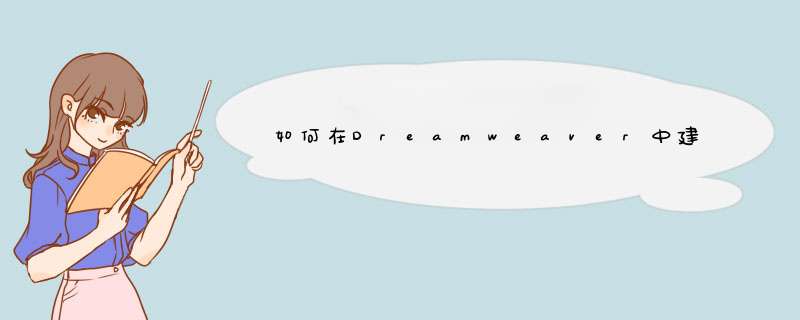





0条评论